给笔记本电脑安装Linux系统CentOS8(实体机而非虚拟机)
一、刻录CentOS8.3.iso系统镜像到U盘,将U盘插入电脑,准备安装二、开机F12(我是dell笔记本,其他笔记本自行百度相应选项),进入Boot Options选项,选择开机启动设备为USB Storage Device,回车即可进入安装遇到的问题1:我使用的是UltralSO刻录软件在Windows系统上将CentOS8.3.xxx.iso刻录到优盘的,这会造成一个问题:dracut安装
一、刻录CentOS8.3.iso系统镜像到U盘,将U盘插入电脑,准备安装
二、开机F12(我是dell笔记本,其他笔记本自行百度相应选项),进入Boot Options选项,选择开机启动设备为USB Storage Device,回车即可进入安装
-
遇到的问题1:我使用的是
UltralSO刻录软件在Windows系统上将CentOS8.3.xxx.iso刻录到优盘的,这会造成一个问题:dracut安装出错dracut:/# ... timeout -
解决办法:
-
在修改时注意:
vmlinuz initrd=initrd.img inst.stage2=hd:/dev/sdbx quiet #sdbx的对应到你的U盘在电脑上的设备文件名,我的是sdc4,因为电脑有两块硬盘
三、修复之后会正常进入到CentOS系统的安装界面
- 但是也可能会遇到问题:
安装源无法设置为本地源 - 解决办法 :改用
Rufus软软件在Windows系统上将CentOS8.3.xxx.iso刻录,并使用dd模式刻录,用该工具刻录的Linux系统,在安装的时候不需要修改启动配置,也即上边的第3步
四、也即最好是使用Rufus软件刻录系统,这也就省去了很多不必要的麻烦。重复第1、2步之后,即可进入系统配置
-
选择语言:
中文—简体中文(中国)—继续 -
进入最重要的一步,如下图所示:
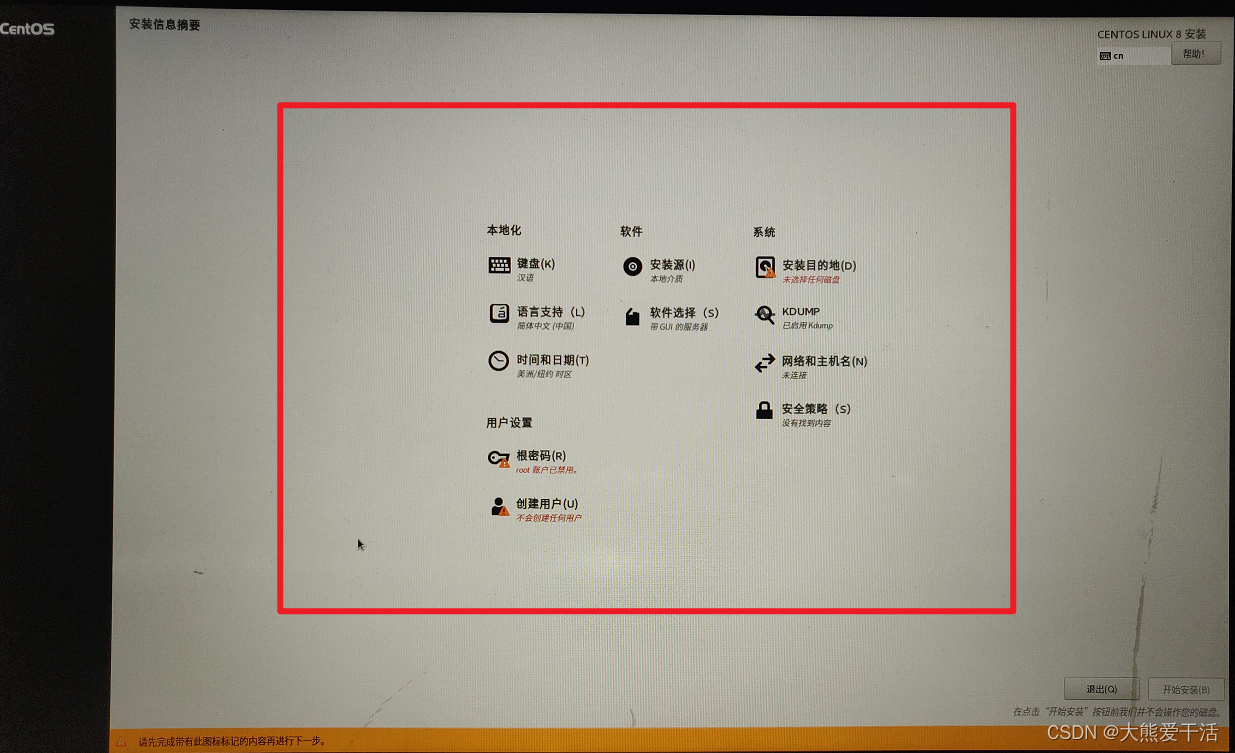
-
进入
时间和日期:在世界地图中选择中国及附近部分(中国 上海)—完成 -
进入
软件选择:初次安装可选带GUI的服务器—再根据自己的需求选择额外的软件(如果不知道,就先不装也行,后续可以再安装)如下图

-
进入
安装目的地:进行分区,然后为Linux中的几个重要目录进行挂载 a. 先选择电脑上硬盘设备,如下图所示,然后点击
完成
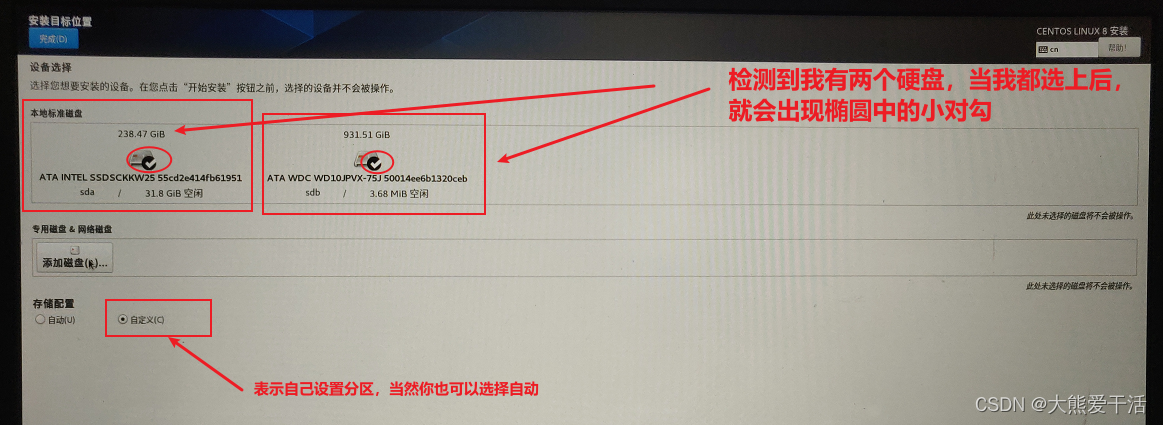
b. 先把所有就旧的分区删掉—然后点击完成

c. 然后逐步添加新的分区,需要设置的参数有挂载点、期望容量、设备类型(如果是/boot就选择标准分区,其他就选LVM)、文件系统(xfs、ext3/ext4均可我选的是xfs)配置完一个分区后,点击左下角+继续配置下一个分区
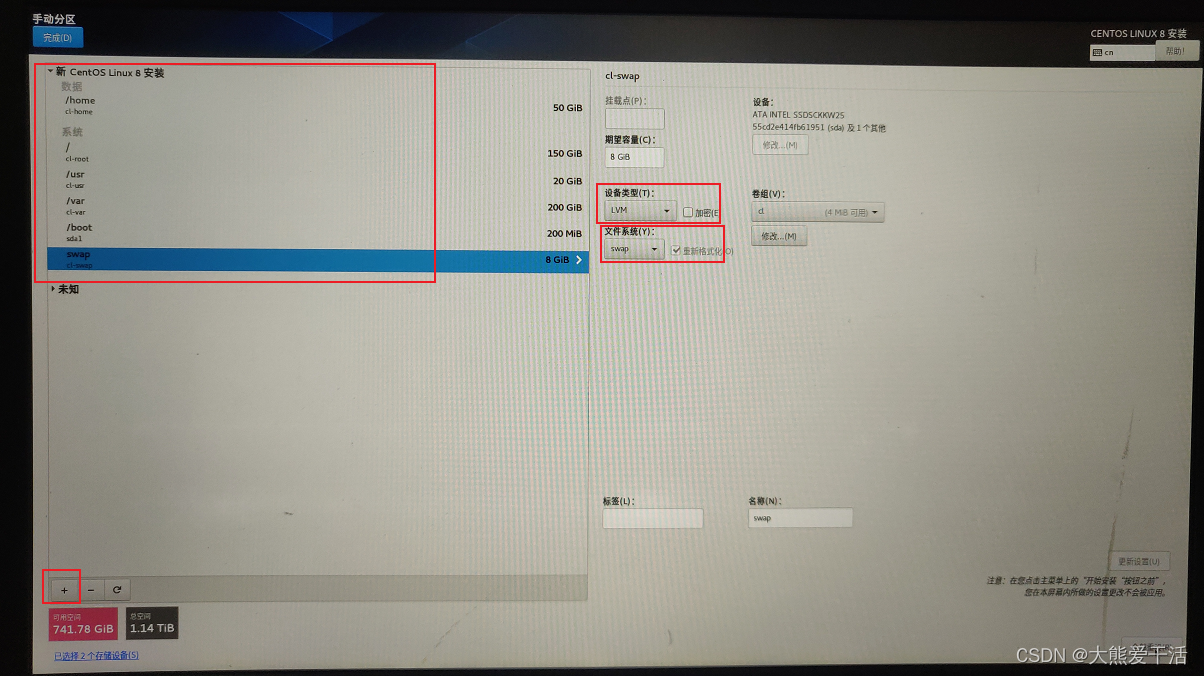
d. 其中
swap分区不需要挂载点
f. 都配完后,点击左上角的完成,弹出如下,选择接受更改
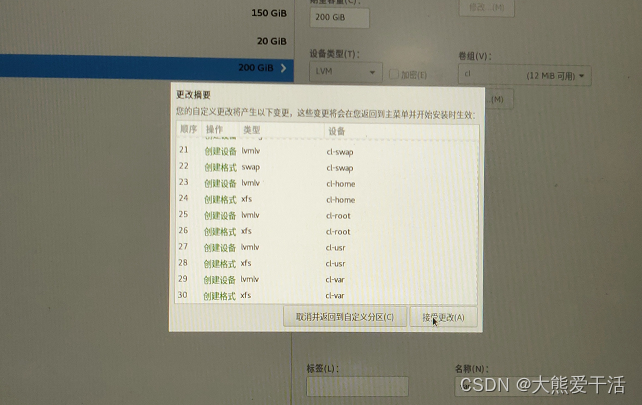
-
进入用户设置:
根密码(R)—设置你的root密码 -
进入用户设置:
创建用户(U)—创建普通用户 -
最终该页面如下所示:然后点击
开始安装

五、等待进度条跑完,重新启动系统即可
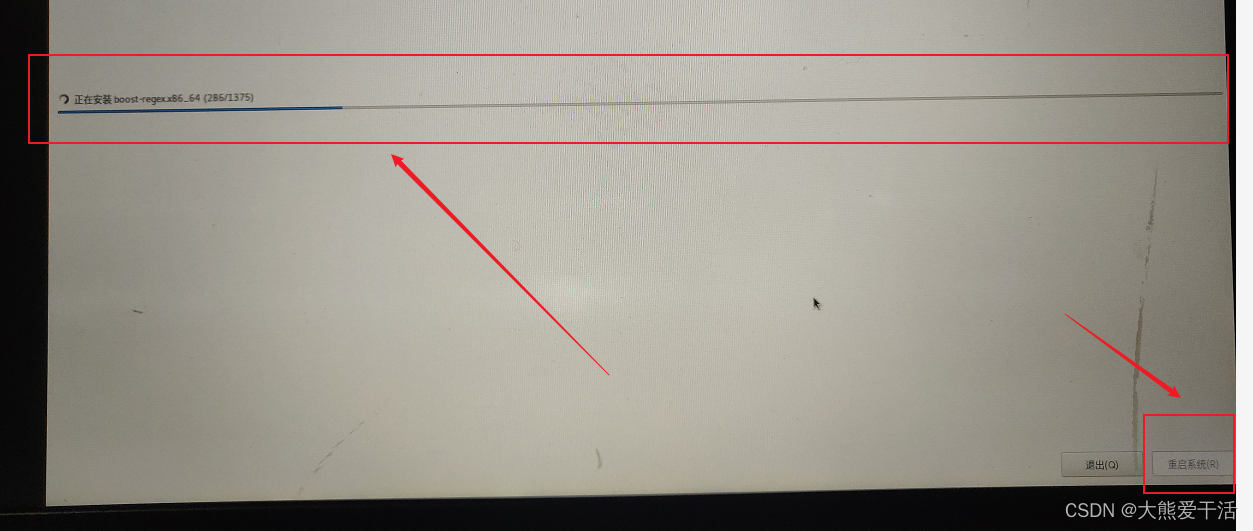
- 重启之后,有一个liscense许可证,点击
我同意许可协议即可
六、 大功告成(整体走下来还是挺简单的吧)!
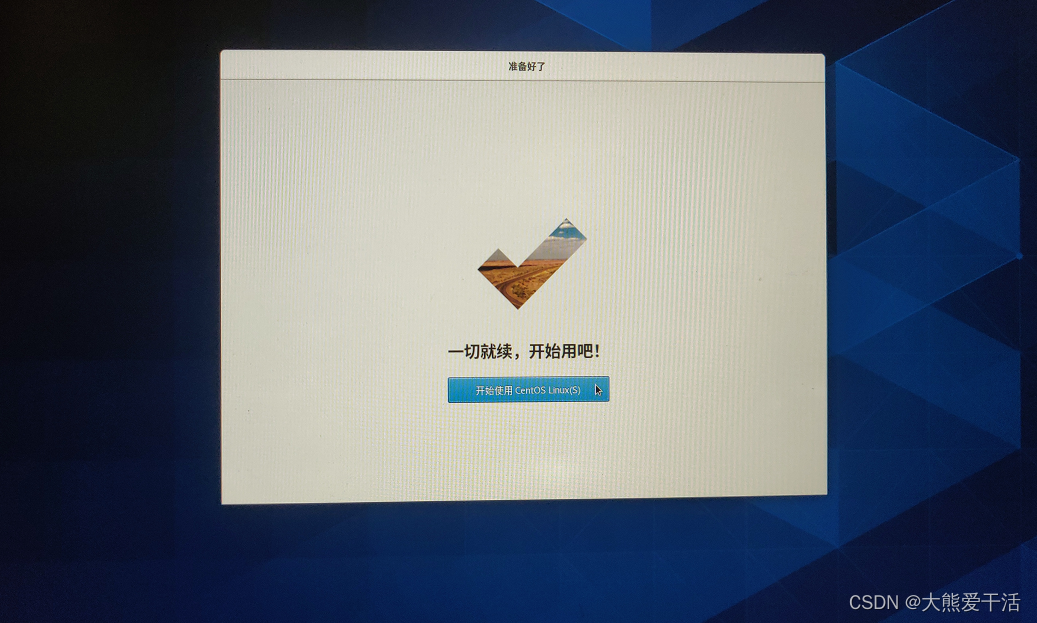
更多推荐
 已为社区贡献2条内容
已为社区贡献2条内容









所有评论(0)